כיצד לנעול או לבטל נעילה של פתקים ב-iPhone או ב-iPad
אתם יכולים לאבטח פתקים שכוללים נתונים אישיים שלכם, כגון נתונים כספיים, מידע רפואי או פרטי כניסה לאתרי אינטרנט ‒ באמצעות סיסמה, Face ID או Touch ID.
לפני שמתחילים
עדכנו את ה-iPhone או ה-iPad לגרסה האחרונה של iOS או iPadOS.
הפעילו את 'פתקים' ב'הגדרות iCloud' או הקפידו להשתמש בפתקים שנשמרו במכשיר שלכם. חשבונות 'פתקים' אשר מסונכרנים מול שירות של צד שלישי, כגון Gmail או Yahoo, לא כוללים חלק מהתכונות של 'פתקים' ולא ניתנים לנעילה.
אם התחברתם ל-iCloud באמצעות חשבון Apple ID מנוהל, לא תוכלו לנעול את הפתקים שלכם.
שימוש בקוד הגישה של ה-iPhone או בסיסמה לפתקים כדי לנעול פתקים
החל מ-iOS 16, קיימות שתי אפשרויות לנעילה של פתקים. תוכלו לנעול פתקים באמצעות קוד הגישה של ה-iPhone. לחלופין, תוכלו ליצור סיסמה ייחודית רק עבור 'פתקים'. בשתי האפשרויות המידע נשמר במצב מאובטח באמצעות הצפנה מקצה לקצה עבור חשבונות iCloud.
אם אתם משתמשים בקוד הגישה של ה-iPhone, אינכם צריכים ליצור ולזכור סיסמה נפרדת. אם אתם ניגשים לפתקים ב-iCloud ביותר ממכשיר Apple אחד, השתמשו בקוד הגישה או בסיסמת ההתחברות של מכשיר זה כדי לפתוח את הנעילה של הפתקים האלה.
אם אתם משתמשים בסיסמה ייחודית עבור 'פתקים', לא תהיה אפשרות לגשת לפתקים הנעולים אם תשכחו את הסיסמה. אם תשכחו את הסיסמה הזו, תוכלו לאפס את הסיסמה של 'פתקים' ולהשתמש בסיסמה החדשה כדי לנעול פתקים אחרים. אם אתם ניגשים לפתקים של iCloud ביותר ממכשיר Apple אחד, השתמשו באותה הסיסמה של 'פתקים' כדי לנעול ולפתוח את כולם.
ל-Apple אין גישה לפתקים נעולים והיא לא תוכל לעזור לכם לגשת אליהם אם תשכחו את הסיסמה. אם שכחתם את הסיסמה ל'פתקים', איפוס הסיסמה לא יעניק לכם גישה לפתקים שנעלתם בעבר. אם תאפסו ואז תצרו סיסמה חדשה ל'פתקים', היא תאפשר לכם לנעול רק פתקים אחרים.
בחירת סיסמה עבור 'פתקים' באפליקציה 'הגדרות'
באפליקציה 'הגדרות', הקישו על 'פתקים'.
הקישו על 'סיסמה'.
אם יש לכם מספר חשבונות, הקישו על החשבון שעבורו ברצונכם להגדיר סיסמה.
פעלו בהתאם להנחיות בנושא 'שימוש בקוד הגישה של ה-iPhone' או 'יצירת סיסמה'. אם בחרתם ליצור סיסמה ל'פתקים', הגדירו רמז לסיסמה.
הקישו על 'סיום'.
כדי לנעול את הפתקים באמצעות קוד הגישה למכשיר, עליכם להפעיל את 'צרור המפתחות של iCloud'.
נעילת פתק
פתחו את הפתק שאותו תרצו לנעול.
הקישו על הלחצן .
הקישו על .

אחרי נעילת הפתק, הוא יישאר פתוח ותראו את בחלק העליון של המסך. תוכלו להסתיר את תוכן הפתק בהקשה על .
קבלו מידע נוסף על נעילת 'פתקים' ב-Mac
פתיחת פתק נעול
הקישו על הפתק הנעול.
הקישו על 'הצג פתק'.

השתמשו ב-Face ID או ב-Touch ID, או הזינו את הסיסמה שלכם.
הפתקים שנעילתם בוטלה יישארו פתוחים לכמה דקות, כדי להקל עליכם לעבור לפתק אחר, להעתיק ולהדביק מידע מאפליקציות אחרות ועוד. אם תסגרו את האפליקציה 'פתקים', או אם המכשיר שלכם יעבור למצב שינה, הפתק ישוב ויינעל.
הסרת נעילה
הקישו על הפתק הנעול, ואחר כך הקישו על 'הצג פתק'.
הזינו את הסיסמה שלכם, או השתמשו ב-Face ID או ב-Touch ID.
הקישו על .
בחרו באפשרות 'הסר' .
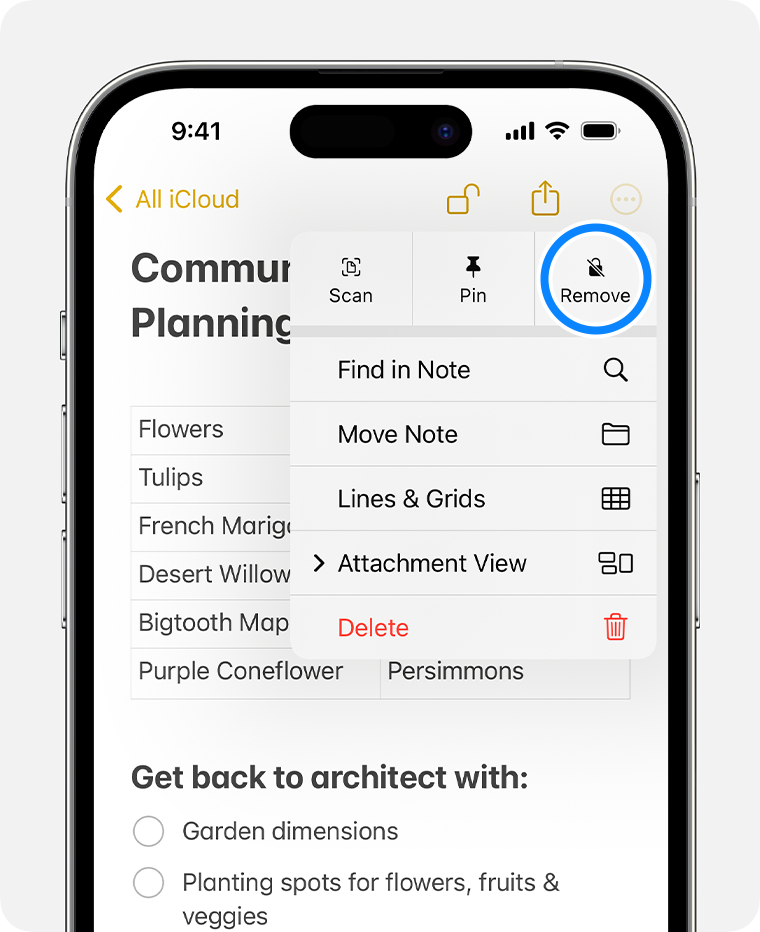
כאשר אתם מסירים נעילה מפתק, הנעילה תוסר בכל המכשירים בהם התחברתם באמצעות אותו Apple ID.
תוכלו לנעול רק פתקים במכשיר שלכם, או פתקים ב-iCloud. לא תוכלו לנעול פתקים שמכילים תגים, קובצי PDF, שמע, וידאו, מסמכי Keynote, Pages או Numbers, או פתקים המשתמשים ב-IMAP לצורך סנכרון עם חשבונות כגון Yahoo, Gmail, ו-Hotmail. כמו כן, לא תוכלו להגן באמצעות סיסמה על פתקים ששיתפתם עם מישהו אחר. אם אתם רוצים להפסיק לשתף פתק, פתחו את הפתק, הקישו על לחצן הוספת , ולאחר מכן הקישו על 'ניהול פתק משותף' > 'הפסקת השיתוף'.
מעבר מהסיסמה של 'פתקים' לקוד הגישה של ה-iPhone
ודאו ש'צרור המפתחות של iCloud' מופעל. כדי להשתמש בקוד הגישה של המכשיר עבור פתקים נעולים, עליכם להפעיל את 'צרור המפתחות של iCloud'.
באפליקציה 'הגדרות', הקישו על 'פתקים'.
הקישו על 'סיסמה'.
בחרו באפשרות 'שימוש בקוד הגישה של המכשיר'.
השתמשו ב-Face ID או ב-Touch ID, או הזינו את הסיסמה הקודמת של 'פתקים'.
הזינו את קוד הגישה של ה-iPhone.
הקישו על 'אישור'. כל הפתקים הנעולים שהשתמשו בסיסמה האחרונה של 'פתקים' מעודכנים כעת לשימוש בקוד הגישה של המכשיר.
אם תבחרו להשתמש בקוד הגישה של המכשיר כדי לנעול פתקים, אך לאחר מכן תסירו את קוד הגישה מהמכשיר, עדיין תוכלו לגשת לפתקים שנעלתם באמצעות קוד הגישה.
שינוי הסיסמה ל'פתקים'
באפליקציה 'הגדרות', הקישו על 'פתקים'.
הקישו על 'סיסמה'.
בחרו בחשבון 'פתקים' שאתם רוצים לשנות, ואחר כך הקישו על 'שינוי סיסמה'.
השתמשו ב-Face ID או ב-Touch ID, או הזינו את הסיסמה הקודמת של 'פתקים'.
הזינו סיסמה חדשה ורמז לסיסמה.
איפוס הסיסמה ל'פתקים' במקרה ששכחתם אותה
כדי לפתוח נעילה של פתק, עליכם להזין את הסיסמה שבאמצעותה הוא נעול. אם שכחתם את הסיסמה ל'פתקים', Apple לא תוכל לעזור לכם לקבל שוב גישה לפתקים הנעולים. תוכלו ליצור סיסמה חדשה ל'פתקים' או להשתמש בקוד הגישה של המכשיר במקום זאת, אך פעולה זו לא תעניק לכם גישה לפתקים הישנים. אם תגדירו סיסמה חדשה ל'פתקים' או תעברו לקוד הגישה של המכשיר, תוכלו להגן על כל פתק שתיצרו בהמשך באמצעות הסיסמה החדשה.
אם יש לכם מספר סיסמאות ל'פתקים', לא תוכלו לדעת באיזו סיסמה עליכם להשתמש כשאתם מסתכלים על הרשימה של 'פתקים'. כשאתם פותחים פתק שנעול באמצעות סיסמה ישנה של 'פתקים', אך אתם מזינים את הסיסמה הנוכחית, תופיע התראה על כך שהזנתם סיסמה שגויה עם רמז לסיסמה הישנה. אם תזינו את הסיסמה הישנה הנכונה, תקבלו אפשרות לעדכן את הסיסמה של פתק זה לסיסמה הנוכחית.
כדי לאפס את הסיסמה של 'פתקים':
באפליקציה 'הגדרות', הקישו על 'פתקים'. אחר כך הקישו על 'סיסמה'.
בחרו בחשבון 'פתקים' שאתם רוצים לשנות, ואחר כך הקישו על 'אפס סיסמה'.
הזינו את סיסמת Apple ID שלכם ואז הקישו על 'אישור'.
הקישו שוב על 'אפס סיסמה'.
השתמשו בקוד הגישה של המכשיר או הזינו סיסמה חדשה ורמז לסיסמה. הקישו על 'סיום'.
